Tutorial WordPress: Crea nuevas páginas y configura el menú
Jaime Rodriguez-Guerra

Añade páginas estáticas
Las páginas de WordPress son como las entradas normales, sólo que han sido diseñadas para estar fijas en un sitio de la web. Si te fijas, durante la instalación se creó una página de ejemplo que puedes visitar desde la portada del blog.
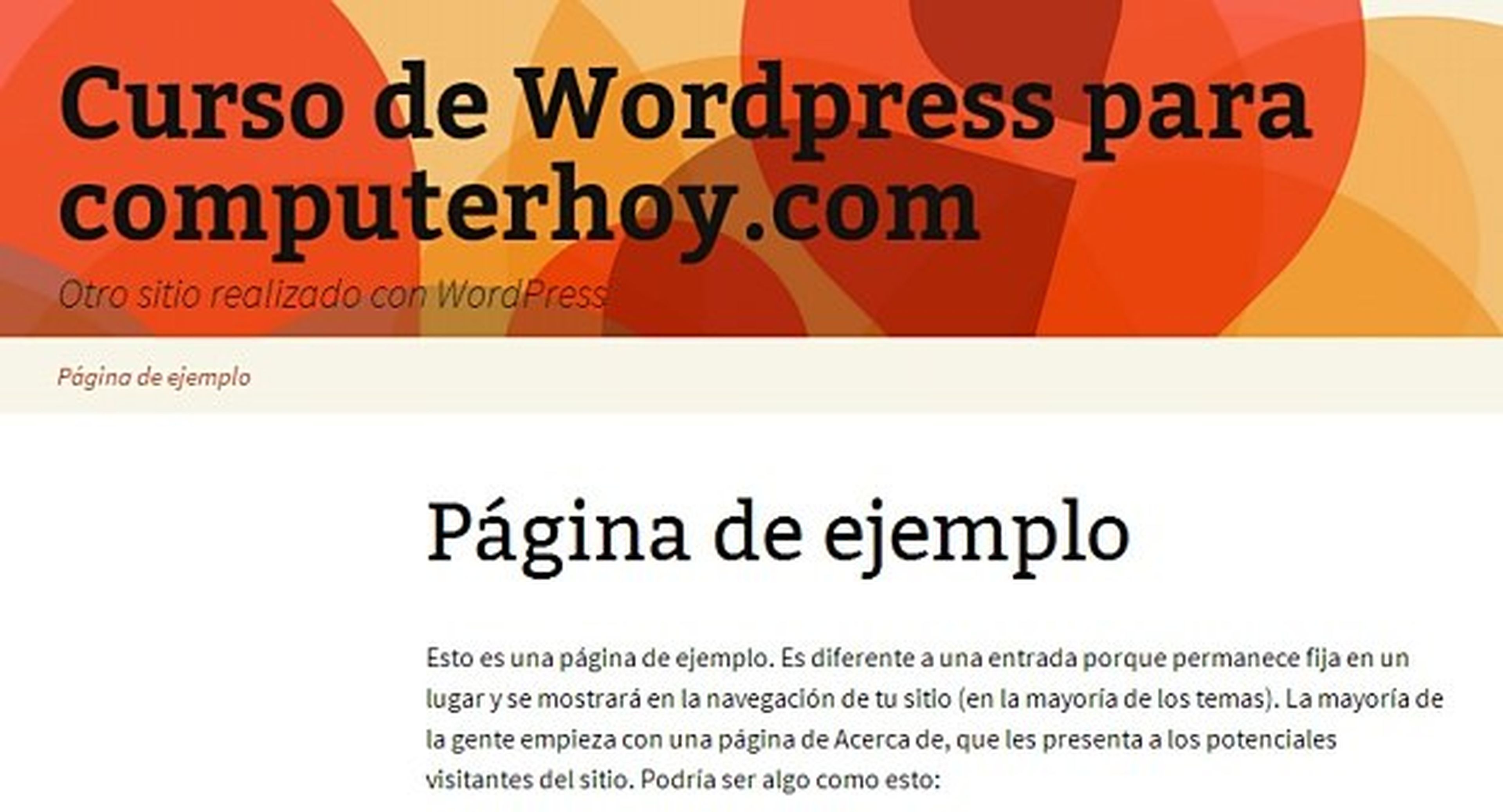
Para empezar, dirígete al Escritorio y entra en la sección Páginas. Puedes editar la página de ejemplo pulsando sobre la única entrada que encontrarás en la lista o, si lo prefieres, eliminarla y empezar de cero pinchando en el botón Añadir nueva.
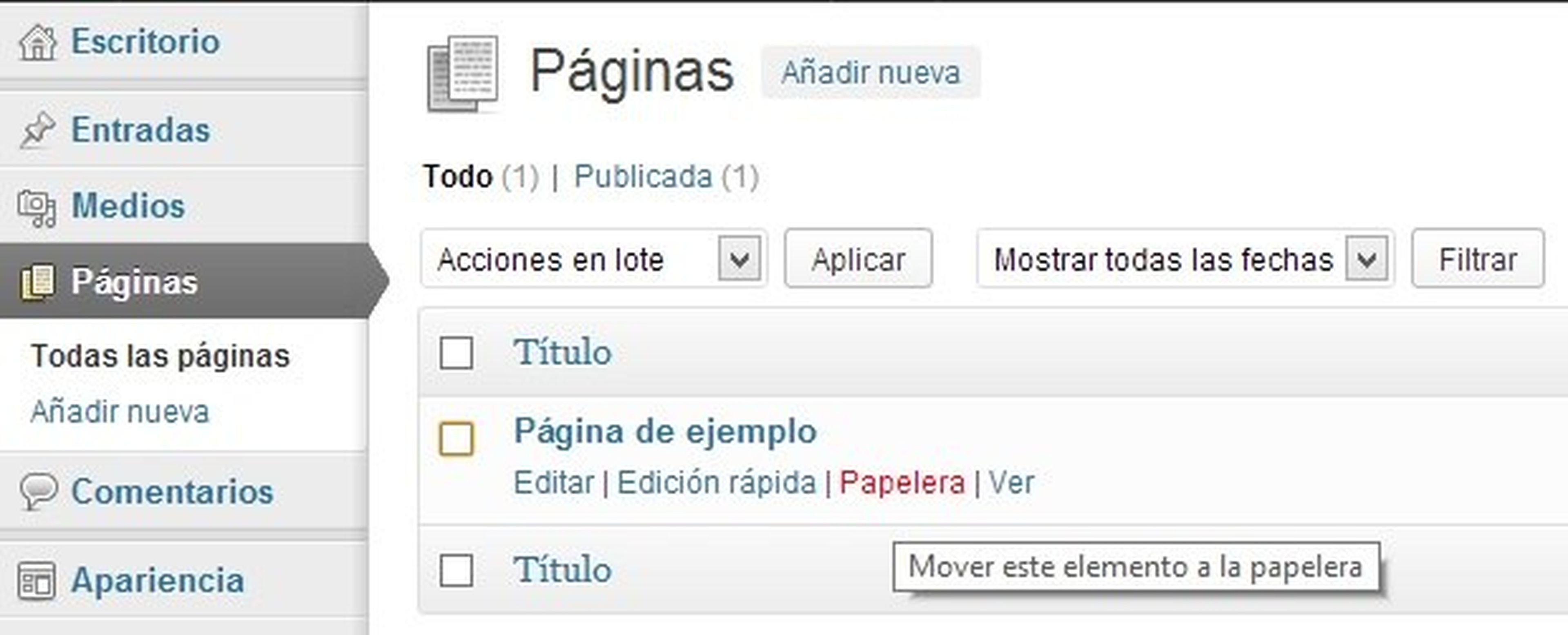
Redacta los contenidos de la forma habitual y pulsa en Publicar o Actualizar, según corresponda.
Reordena las páginas
Si sientes la necesidad de crear más de una página, acabarás con más de un enlace en el menú de navegación. Por defecto, estarán ordenados alfabéticamente, pero puedes modificarlo a tu antojo desde el menú de edición cada una de ellas. De la misma forma, puedes anidar una bajo otra para establecer subniveles. Simplemente, especifica los parámetros adecuados en el panel Atributos, a la derecha del editor visual.
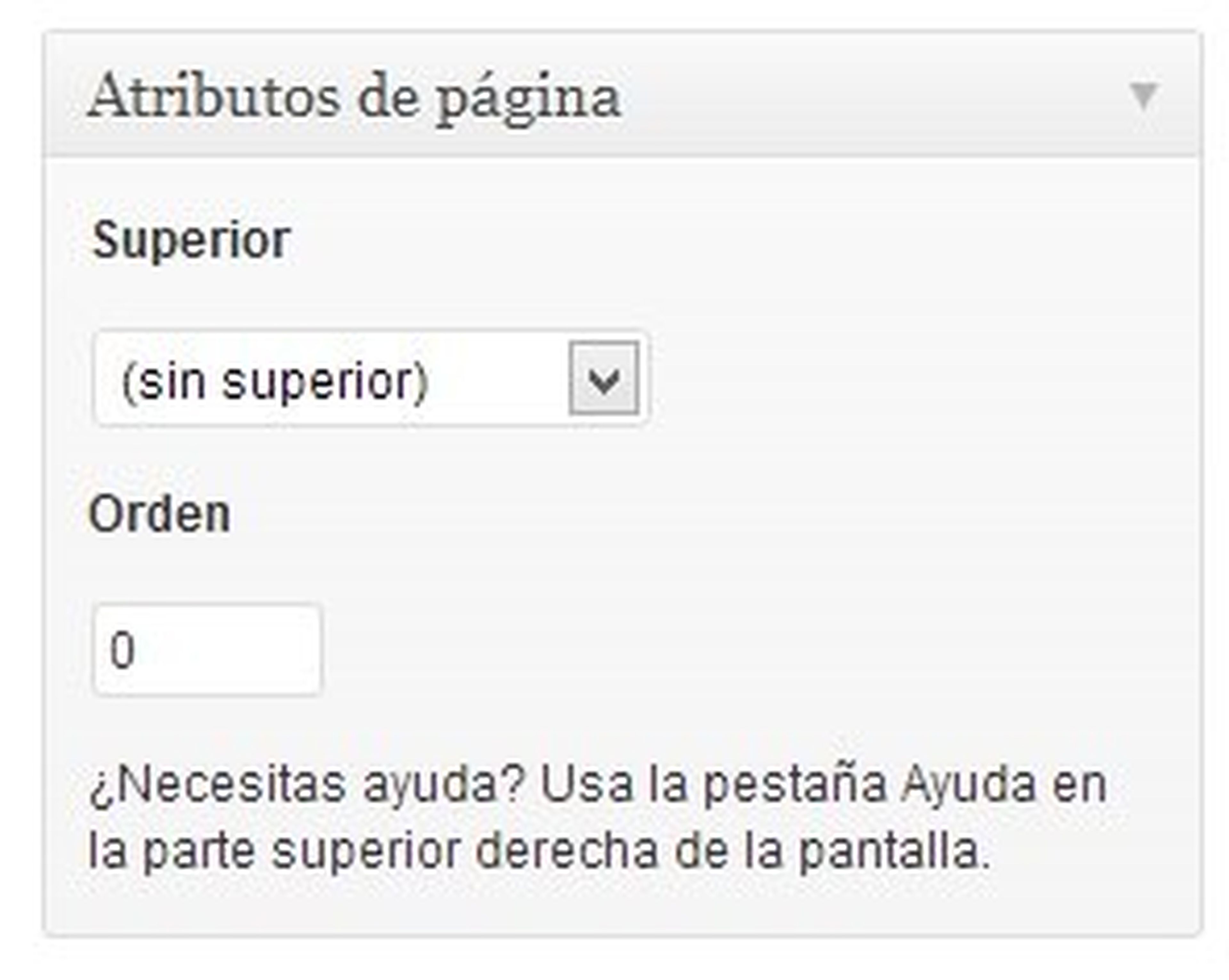
Personaliza el menú
Como aún no nos hemos adentrado por completo en la personalización del diseño de tu blog, considera esto un primer acercamiento. Como era de esperar, WordPress te permite una total flexibilidad a la hora de gestionar la navegación en tu blog. Para ello, dirígete a la sección Apariencia> Menús.
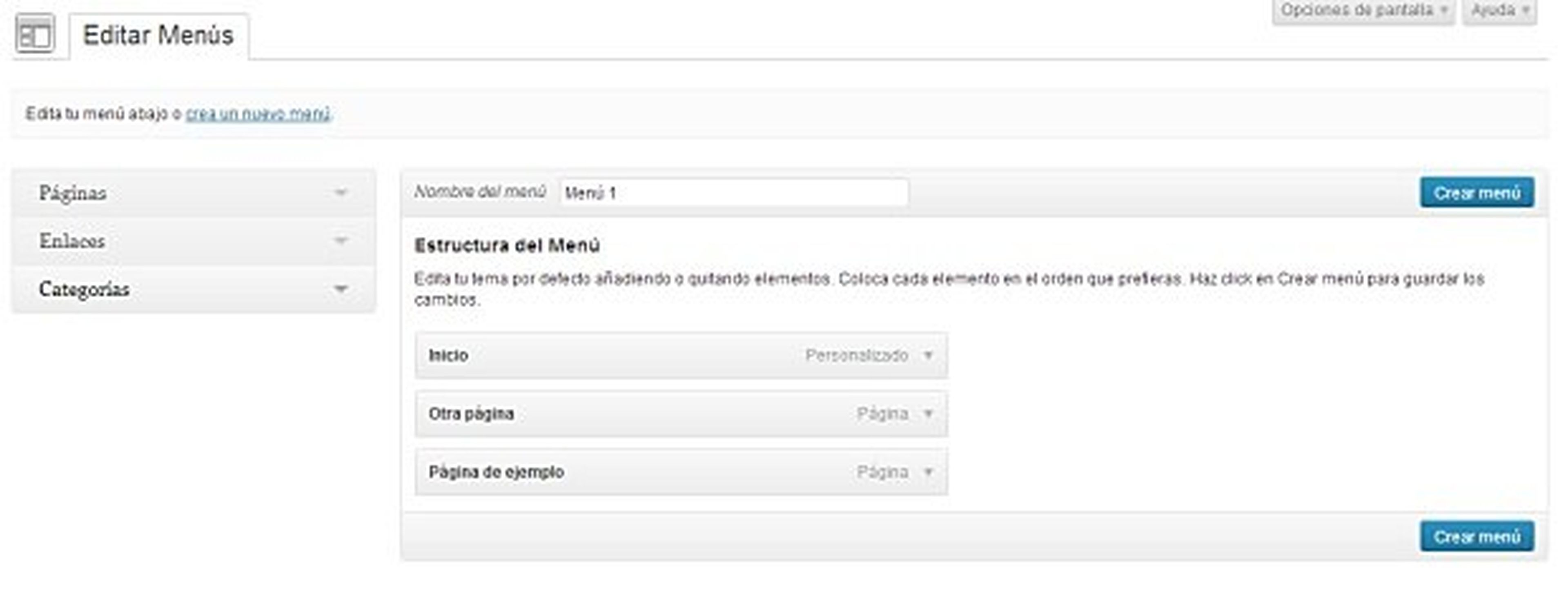
Añade nuevos enlaces al menú
La interfaz del editor está dividida en dos partes. A la izquierda, se disponen una serie de paneles desplegables desde los que puedes añadir nuevas entradas. Basta con seleccionar el tipo de enlace (Página, Enlace personalizado o Categoría), marcar la casilla correspondiente (o escribir la dirección del enlace) y presionar en el botón Añadir al menú.
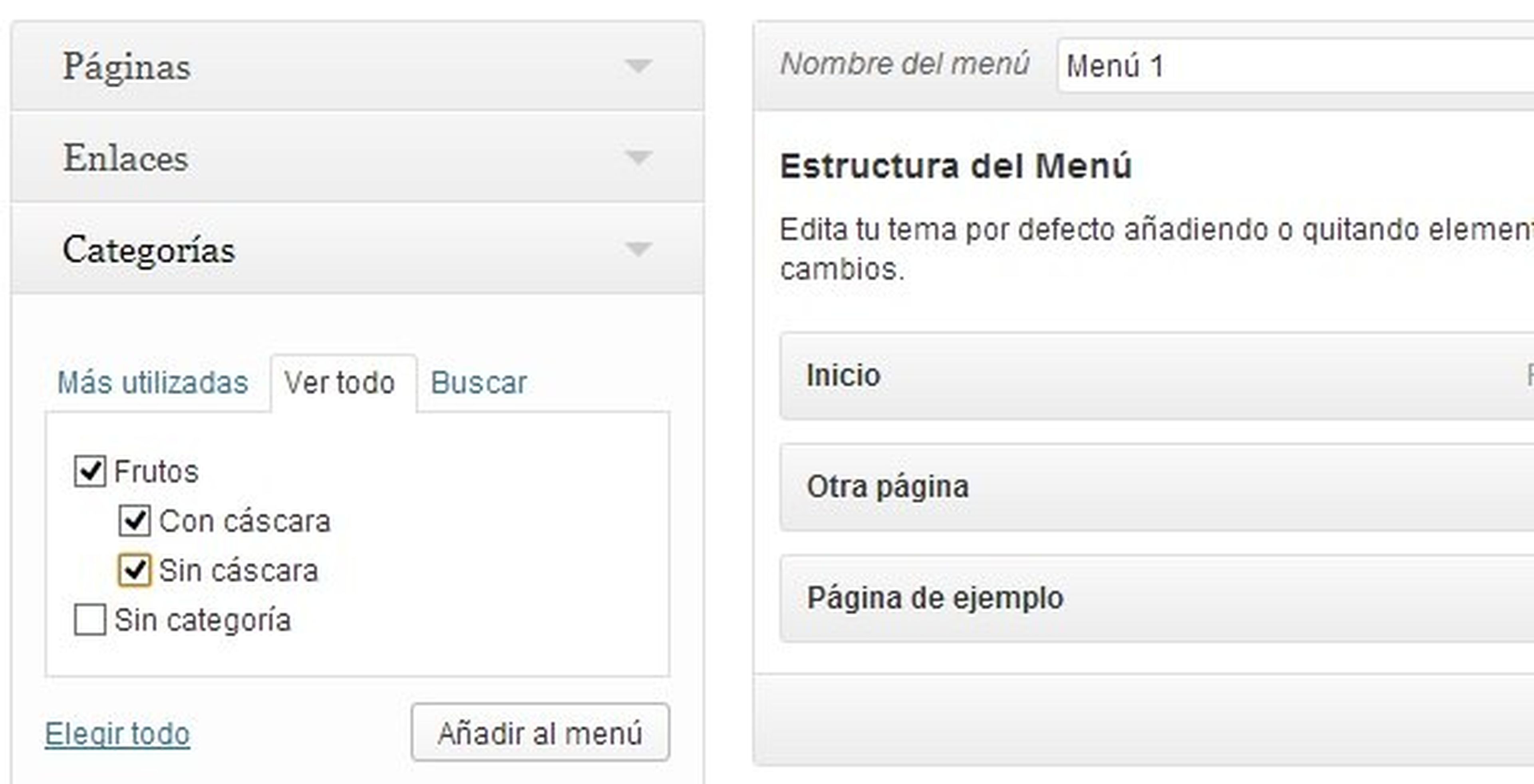
Cambia el orden del menú
Como ves, puedes seleccionar y añadir varias a la vez. Desgraciadamente, la jerarquía de categorías y subcategorías no se conserva en la adición múltiple, pero puedes restaurarla fácilmente arrastrando ligeramente cada subentrada hacia la derecha.
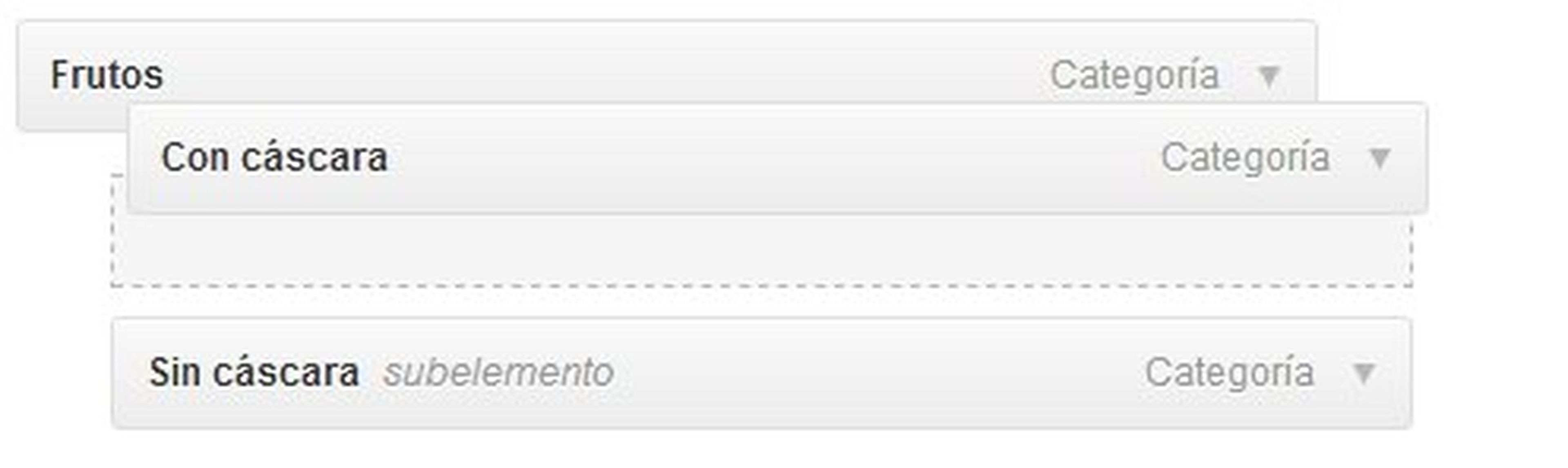
El método de arrastrar y soltar también te servirá para cambiar el orden de las entradas del menú. Simplemente, desplaza las entradas hasta la posición deseada. La única precaución que debes tener es no dejarlas como subentrada de la que esté por encima.
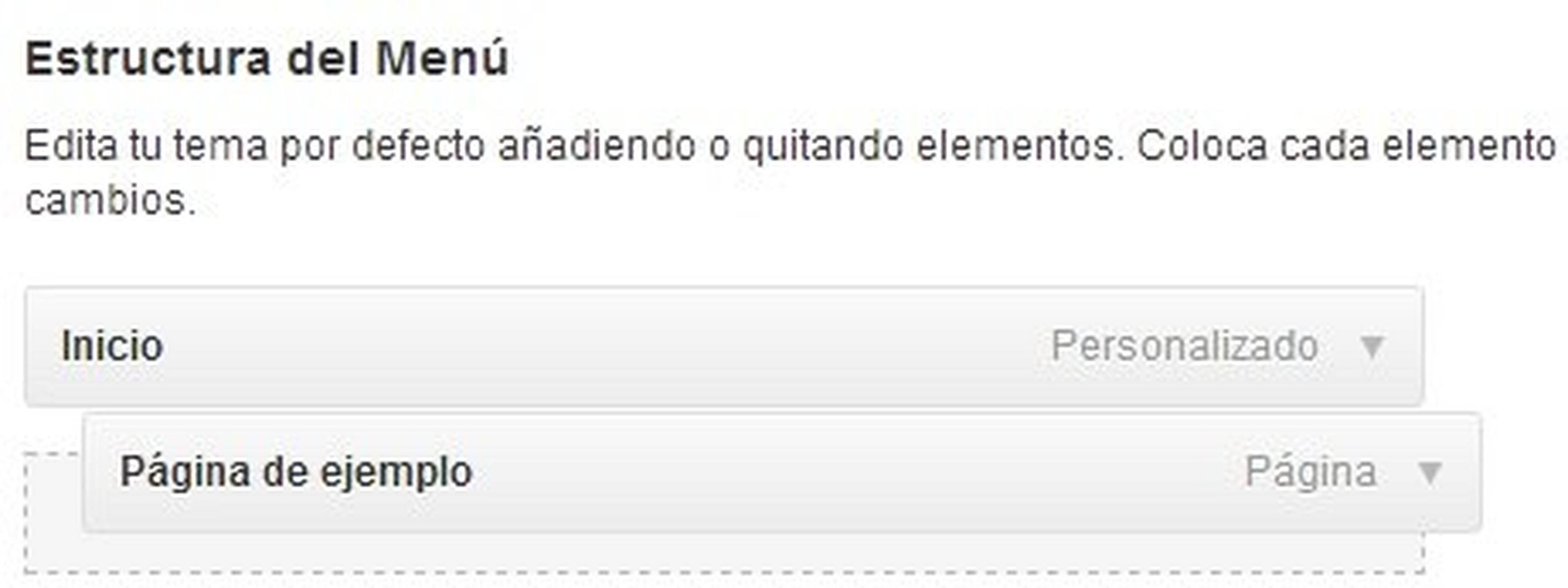
Conoce cómo trabajamos en Computerhoy.
